APRSIS32 простая и удобная....
UA6HJQнаписано в феврале 2012
(обновлено в марте 2012)
Программа APRSIS написана KJ4ERJ для платформ Windows Mobile (CE) и Windows. Таким образом, вы можете иметь одну программу для домашней и портативной APRS станции. В этой статье будет рассмотрена работа с версией для компьютеров APRSIS32. По своим возможностям программа APRSIS32 примерно соответствует UI-VIEW32, но в отличии от последней активно развивается и обсуждается, для чего создана группа на yahoo.
Нужно отметить что подход и идеология в APRSIS32 отличаются от других известных программ, поэтому первые шаги могут быть непривычны и отличаться от стандартных. Для меня, большой плюс этой программы в возможности её переносить на другой ПК, без установки и в том что программа не оставляет следов в реестре компьютера. Некоторые функции программы уникальны (например следящий фильтр) и не имеют аналогов.
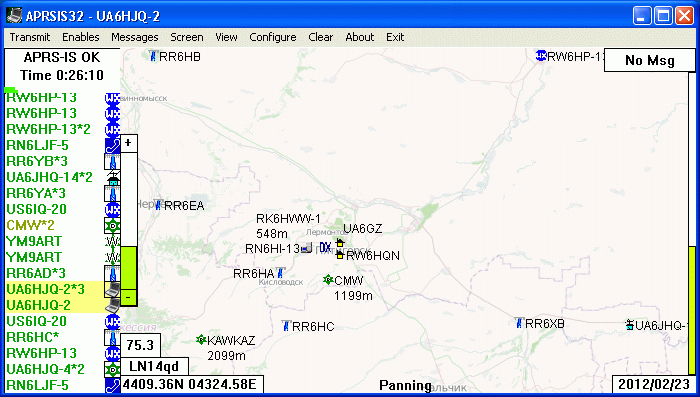
внешний вид программы
Установка и настройка
Скачиваем последнюю версию APRSIS32 для Windows с
сайта автора. Создаём
папку APRSIS в Programm Files и распаковываем туда архив в котором один файл.
Всё необходимое окружение, программа создаст при своей работе сама. Делаем
ярлык на рабочем столе Windows и запускаем программу.
В верхней строчке окна вы видите пункты меню, выбираем Configure, далее General. Здесь введите ваш позывной, если вы используете другие программы для APRS, укажите SSID. Другие параметры, менять пока не нужно. В таком виде программа полностью работоспособна.
Теперь установим своё местоположение на карте. Для этого жмём на клавишу со стрелкой вверх, увеличиваем масштаб карты, находим свою страну, город и свой дом. Чтобы двигать карту, нажимаем левую кнопку на мыши и двигаем курсор в нужную сторону. Крест в центре экрана вы должны совместить с нужным местом на карте. После этого кликаем правой клавишей мыши и выбираем пункт Center Me. Всё, ваши координаты установлены. Вы их можете видеть в нижнем левом углу. Вводить руками ничего не надо!
Чтобы принимать сигналы из эфира нужно создать порт с конфигурацией под ваше устройство. Рассмотрим этот процесс на примере популярного UZ7HO sound modem. Идём в меню Configure, далее Ports, теперь выбираем New Port... В открывшемся окне выбираем AGW и присваиваем порту имя (например: uz7ho), жмём Create. В появившемся окне Configure TCP/IP port выбираем Yes и вписываем IP:127.0.0.1 Port:8000 жмём ОК. Далее появится окно Port Configuration установки в котором можно оставить по умолчанию. На этом подключение модема к программе закончено и если сам модем настроен, вы будете принимать маяки от APRS-станций и видеть их на карте.
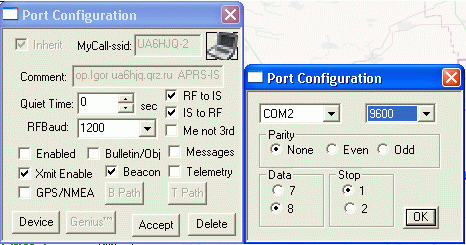
окно конфигурации TNC в KISS режиме и создание порта для него
В отличии от UI-VIEW, программа APRSIS32 позволяет создать несколько портов и таким образом использовать большое кол-во приёмников-передатчиков для разных целей. Например, можно создать два AGW порта и использовать две копии soundmodem, что равноценно четырём TNC и позволит контролировать одновременно 4 частоты. Кроме того, возможны соединения через USB, COM, Bluetooth, TCPIP порты с различным оборудованием. Я тестировал APRSIS32 c TNC2 конструкции RA3APW. При включении порта, программа сама переводит TNC в kiss режим и возвращает его в командный режим, после выхода из программы. Это удобно.
Чтобы установить правильный APRS-сервер, нужно зайти в Configure --- Ports --- APRS-IS и введите russia.aprs2.net порт 14580. Если, во время настройки вы не меняли положения флажков RFtoIS (IStoRF), то программа срузу работает как IGate из эфира в сеть. Из сети в эфир (IStoRF) есть ограничения, могут передаваться позывные услышанные не позднее чем 30 минут назад и имеющие не более двух переприёмов в пути. Другие варианты будут реализованны в следующих версиях программы.
APRSIS32 может вести различные логи которые удобны в различных ситуациях, определить какие логи вести, можно через Enabled --- Logging. Писать о программе можно много и долго, возможностей хватает, но лучше если вы сами полазите по пунктам меню и сделаете установки необходимые вам......
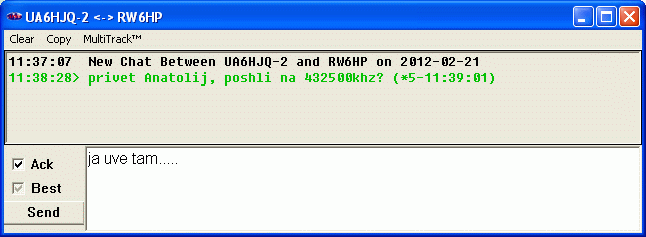
окно обмена короткими сообщениями
Внешний вид
После запуска вы видите основное окно программы. Слева, в вертикальной колонке
отображаются принятые APRS-станции со значками. Вверху, пункты меню. По углам,
вы время, количество сообщений для вас, название интерфейса. Основную часть
окна занимает карта, если изменить размер окна с программой, элементы интерфейса
немного перестроятся, это сделано для того чтобы получить максимальную
информативность даже на маленьком экране. Вы можете изменить внешний вид через
меню Configure --- Screen.
Программа APRSIS32 интересна своим подходом к картам, их не нужно создавать как в UI-VIEW, Карта нужного вам участка подгружается из интернета автоматически и сохраняется в папке OSMTiles на вашем ПК. Просто и удобно. Масштаб карты меняется колёсиком мышки или клавишами со стрелками ↑вверх и ↓вниз. Прозрачность карты меняется клавишами со стрелками ←влево, вправо→. Это удобно когда нужно разлядеть обьекты на карте. По умолчанию, программа использует карты OpenStreetMap. Карты которые вы открывали, размещаются на диске, чтобы их не нужно было загружать в следующий раз, время хранения карт можно изменить.
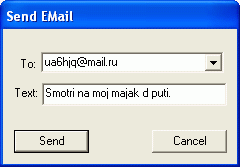
окно отправки сообщения на e-mail
Работа в программе
Необычно работает фильтр принимаемых маяков через сетевой интерфейс aprs-is.
Он следует за крестом на карте подобно лучу фонарика и показывает станции в
радиусе 50 миль от центра. Этот радиус установлен по умолчанию, но его можно
менять через Configure --- General --- Range: число 500/10 = 50 милям (80 км).
Можно дополнить фильтр своими установками.
Через другие пункты меню, можно определить какие маяки показывать, показывать только иконку или другую информацию и тд. Возможностей хватает.
Когда вы подводите крест с маяку, позывной меняется в цвете, он выделяется в списке слева. Если вы отклеживаете передвижения обьекта, его позывные также выделяются в списке другим цветом и их легко увидеть.
Короткие сообщения отправляемые и принимаемые APRSIS32, совместимы с UI-VIEW32. Мне реализация aprs и email пэйджера в APRSIS32 нравится больше.
Настройки портов позволяют создавать только RX порты, порты данные с которых не будут передаваться в сеть и так далее, вариантов много. По умолчанию, работа IGate не отличается от других аналогичных программ.
Пояснения
Здесь собираются ответы на вопросы, которые вы задаёте по работе с этой
программой.
Как обновить программу?
Есть два способа, вы можете скачать EXE-файл в архиве с домашнего сайта и
распаковать его в директорию с программой, прямо поверх старого. Естественно
программа не должна в это время работать. Второй вариант, если вы подключены к
internet, программа сама сообщит вам о наличии новой версии и предложит её
обновить. Если вы согласитесь, появится индикатор загрузки, затем программа
перезагрузится и запустится уже новая версия.
Как установить и настроить маяк (beacon)?
Источник маяка определяется тем позывным который вы присвоили в меню Config →
General. В меню Config → Status определяется текст маяка и статусного текста,
а также интервал передачи маяка. Дополнительно можно определить PHG параметры
вашей станции. Путь маяка устанавливается в меню Config → Beacon → Path
здесь укажите WIDE2-2. В этом же пункте меню можно установить некоторые
дополнительные параметры маяка, например будет ли он сжат при передачи и тд.
Как отключится от internet?
Заходим в меню Enables и убираем галочку с пункта Internet Access. Вы
отключились от сети, но остаётесь активными на радиоканалах.
Как сделать так чтобы программа не сохраняла карты на диск?
По умолчанию программа сохраняет карты на HDD вашего ПК, это удобно в случае
отключения internet, карты будут подгружаться с диска. Чтобы отключить эту
возможность, заходим в меню Enables и убираем галочку с пункта OSM Fetch Enabled.
Хочу видеть высоту рядом с позывным?
Зайдите в Screen → Labels и установите галочку на Altitude. Нужно знать,
что высота будет видна только если станция её передаёт! В этом же меню можно
установить и другие параметры, которые вы будете видеть около маяка.
Ссылки по теме:
• Домашний сайт программы APRSISCE/32
• yahoo.com/group/aprsisce
• Getting started with APRSISCE/32
Cтатья периодически обновляется.
UA6HJQ